- Stampa
Dettagli tecnici delle fasi del modulo
As of r234, Form steps have been disabled for all new Tulip Instances.
La guida ai passi del modulo offre una panoramica completa dei vari modi in cui è possibile personalizzare un modulo in Tulip.
Questo articolo elenca tutti i diversi modi in cui è possibile personalizzare ciascuno dei 6 widget dei moduli.
Se desiderate sapere come personalizzare i Trigger nei passi modulo, consultate questa risorsa
Widget booleano
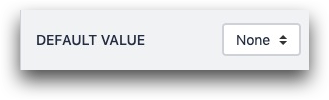
Valore predefinito: Scegliete se il valore deve essere predefinito "Sì" o "No".
Widget a discesa
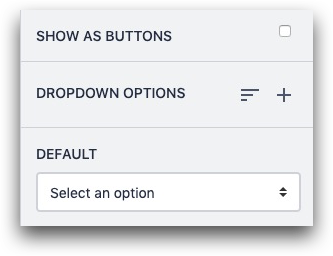
Predefinito: Scegliere un'opzione che deve essere selezionata per default.
Mostra come pulsanti: Elenca le opzioni sullo schermo anziché costringere l'operatore ad aprire il menu a tendina.
Opzioni a discesa: Aggiungere una nuova opzione all'elenco a discesa o aggiungere un gruppo all'interno dell'elenco.
È possibile aggiungere una nuova opzione tramite il tasto "Invio". È anche possibile incollare un elenco di opzioni, purché siano separate in singole righe in un editor di testo (ad esempio Word o un'applicazione per le note).
Widget multiselezione
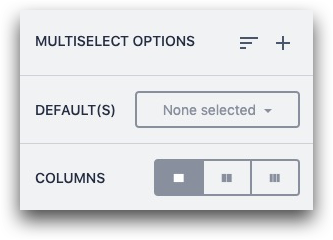
Opzioni multiselezione: Aggiungere una nuova opzione all'elenco o aggiungere un gruppo all'interno dell'elenco.
Predefinito(i): Scegliere un'opzione che deve essere selezionata per default
Colonne: Se l'elenco di opzioni è lungo, è possibile suddividerlo in più colonne.
Il widget del modulo multiselezione memorizza tutte le scelte come valori di testo in una variabile.
Widget Testo
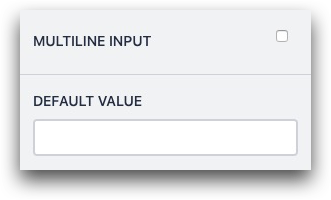
Input multilinea: Trasforma una singola riga in un input multilinea per incoraggiare risposte più lunghe.
Valore predefinito: Aggiungere un valore predefinito per il widget
Widget numero
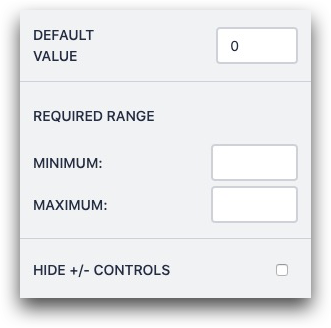
Valore predefinito: Aggiunge un numero predefinito per il widget
Intervallo richiesto: Non consentire l'invio del modulo a meno che non rientri in un determinato intervallo di valori
Nascondi controlli +/-: Nasconde i pulsanti + e - dal widget.
Widget foto
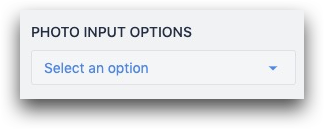
Opzioni di inserimento foto: Scegliere se gli operatori possono aggiungere una foto tramite fotocamera, caricare un'immagine dal computer locale o entrambi.
Avete trovato quello che cercavate?
Potete anche andare su community.tulip.co per postare la vostra domanda o vedere se altri hanno affrontato una domanda simile!

